Reklaam
Kodi (varem Xbox Media Center ja XBMC) on parim meediumikeskuse tarkvara maailmas. See on tasuta, avatud lähtekoodiga ja tänu pidevale koostöö arendamisele alati edasi liikuv.
See on ka lõpmatult kohandatav 12 viisi, kuidas muuta Kodi teie jaoks parimaks meediumipleieriksSee artikkel uurib Kodi kohandamise parimaid viise, et muuta see teie jaoks absoluutselt parimaks meediumipleieriks. Selle muutmine pelgalt heast häbitult suureks. Loe rohkem . Saate muuta välimust nahkade ja kasutajaliidese täpsustuste abil, lisada uusi meediaallikaid nii veebis kui ka väljaspool või kasutada Kodi televiisorisaadete ja muu sisu salvestamiseks DVR-na. Kui teil on vana Mac, mida te enam ei kasuta, On Kodi suurepärane võimalus vanale riistvarale uut elu anda.
Kuidas installida Kodi oma Mac'ile
Kodi installimise protsess on järgmine:
- Valige, millist Kodi versiooni soovite alla laadida.
- Paigaldage kettapilt, installige Kodi rakendus ja looge Gatekeeperile erand Kodi käivitamiseks.
- Seadistage Kodi oma meediumite, pistikprogrammide ja käivitusreeglitega.
Vaatame kõiki neid samme üksikasjalikult allpool.
1. samm: laadige alla Kodi õige versioon
Allalaadimiseks on saadaval kolm Kodi versiooni:
- Stabiilne ehitamine: Lõplik väljalase, milles on vähe vigu või suuri probleeme. See on see, mida tõenäoliselt soovite.
- Ehita öösel: Eksperimentaalne ehitamine teie seas kõige julgematele. Uue versiooni saabub iga päev, kuid sellel on sageli vigu ja testimata funktsioone.
- Kuu ehitamine: Kuskil nende kahe vahel.
Arendajad hoiatavad, et kui soovite stabiilset meediumikeskust, peaksite installima ainult stabiilse versiooni. Kui tunnete end tulevaste Kodi funktsioonide suhtes enesekindlalt ja soovite, siis võiksite jõuda õhtuse või igakuise ehituse juurde.
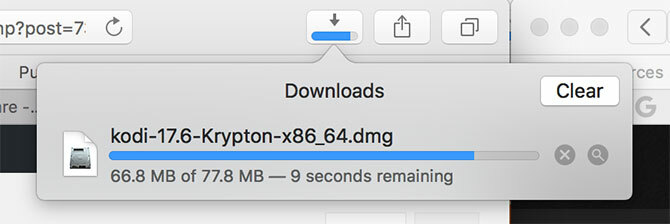
Kui otsustate minna öist / igakuist marsruuti, peate kindlasti Kodi varundama (seda käsitletakse käesoleva artikli viimases osas).
2. samm: installige Kodi ja seadistage Gatekeeper
Kui olete Kodi alla laadinud, tehke selle kinnitamiseks topeltklõps DMG-l. Ilmuvas aknas lohistage ikooni Kodi ikooni Rakendused otsetee ja oodake, kuni koopia valmis saab.
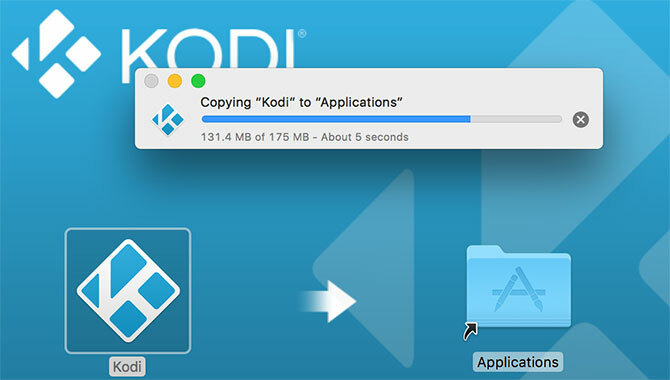
Kui see on valmis, minge edasi Rakendused ja käivitada Kodi. Saate vea, mis ütleb, et seda ei saa avada, kuna see on olemas tundmatult arendajalt.

Suunake Seadistused> Turvalisus ja privaatsus ja vaadake lehe alumist osa Üldine vahekaart, kus peaksite nägema sama viga ja nupp, mis ütleb Avage ikkagi. Klõpsake seda, siis klõpsake nuppu Avatud ilmuvas hüpikaknas ja Kodi käivitub.
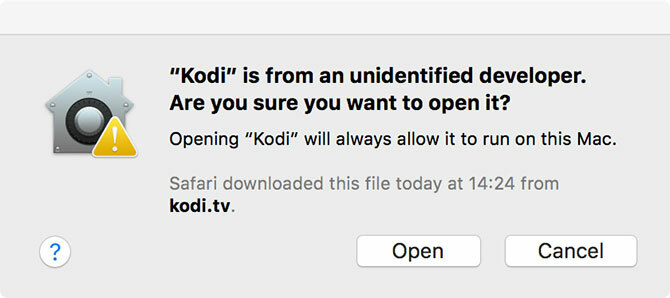
Te ei pea seda enam tegema, vähemalt seni, kuni olete Kodi uuesti installinud.
3. samm: lisage meediumid, pistikprogrammid ja palju muud
Kodi esmakordsel käivitamisel kuvatakse tühi ekraan, vasakul menüü ja teade, et teie teek on tühi. Mõne meediaallika lisamine:
- Klõpsake nuppu hammasratas ikoon, et kuvada Seadistused seejärel valige Meediumiseaded.
- All Hallake allikaid valige meediumitüüp, mida soovite indekseerida: video, muusikavõi pildid.
- Klõpsake nuppu Lisage videoid (või muu meedia) Uus allikas Dialoogikast.
- Klõpsake nuppu Sirvige asukoha või jagamisprotokolli valimiseks (samale allikale saab lisada mitu), pange sellele nimi ja klõpsake siis nuppu Okei.
- Nüüd määrake lisatava meediumi tüüp. Näiteks videote puhul saate valida filmide, muusikavideote ja telesaadete vahel.
- Klõpsake nuppu Okei et Kodi saaks teie meediumit skaneerida.
Nüüd on aeg mõned pluginad installida. Valige Lisandmoodulid peamenüüst ja valige Lae alla kategooriate loendi kuvamiseks. Valige üks ja näete pluginate loendit, mille saate valida ja alla laadida. Värske Kodi installi korral on need pistikprogrammid pärit Kodi ametlikust hoidlast.

Veel rohkemate pistikprogrammide juurde pääsemiseks saate lisada rohkem hoidlaid. Pistikprogramme saate alla laadida ka ZIP-failidena ja seejärel käsitsi installida. Selleks klõpsake nuppu pappkast ikooni Lisandmoodulid menüü.
Heitke pilk peale ametlik Kodi pluginate andmebaas mõne idee jaoks, kuid soovitame alustada järgmiselt:
- Varundamine: Teeb seda, mida tina peal ütleb. Varukoopia olemasolu muudab Kodi migreerimise või katseliste ehituste installimise lihtsamaks.
- Telesaate otseülekande pistikprogrammid Kuidas vaadata Kodi otseülekannetJuhtme lõikamine võib tähendada juurdepääsu otseülekandele juurdepääsu kaotamist. Kodi otseülekande vaatamiseks on aga mitmeid viise. Loe rohkem : Kõigile kohalikele või riiklikele ringhäälinguorganisatsioonidele, millele saate juurde pääseda.
- Sotsiaalsed pistikprogrammid Muutke teler nende XBMC lisandmoodulitega sotsiaalsemaksKes ütleb, et televiisori vaatamine on antisotsiaalne? Lisandmoodulid võivad tuua teie XBMC seadistusse Facebooki fotosid, reaalajas Tweets ja palju muud. Loe rohkem : Lisage Reddit allikana, sirvige Facebooki sisu või vaadake Twitterit otseülekandes!
Oota, kas pole Kodi ebaseaduslik või midagi?
Kodi ja Amazon Fire illegaalsete seadmete kohta on viimasel ajal olnud palju uudiseid, kuid see ei tähenda, et olete seadust rikkudes Kodi abil Kuidas kasutada Kodi seadust rikkumataKodi kastist maksimaalse kasu saamiseks ei pea te seadust rikkuma. Siit saate teada, kuidas panna see toimima ilma selle õhukese halli jooneta. Loe rohkem . Probleem tuleneb paljudest meetoditest, mida piraadid kasutavad meediumitele juurdepääsu saamiseks, olgu see siis uusim põrkeraua või välismaalt pärit geograafiliselt piiratud sisu.
Kodi pole illegaalne. Lisandmoodulid, mis võimaldavad Kodil juurde pääseda piraatkogusele IPTV puhuvoogudest, võrdõigusvõrgu failijagamisprotokollidest (ühe popkorni aja kohta) ja välismaised allikad ei ole ametlikus lisahoidlas saadaval. Sisu sisenemiseks peate minema oma teed, siis olete ilmselt teadlik, et piraatlus rikub seadusi.

Paljud eBay müüjad saavad piraat sisu kättesaadavusest kasu, müües eelkonfigureeritud seadmeid, kuhu on installitud Kodi. Need seadmed pole illegaalsed, kuid neid saab kasutada ebaseaduslikel eesmärkidel.
Pidage meeles, et on olemas midagi Kodi jaoks konkreetset Kuidas võib teie Amazon Fire TV-pulk ja Kodi põhjustada juriidilisi probleemeKodi ja Amazon Fire TV-pulk on tohutult populaarsed. Ehkki kasutajaid köidavad nii Kodi kui ka Amazon Fire TV Sticki paindlikkus, said nad end hõlpsalt legaalsesse kuuma vette lasta. Loe rohkem kui tegemist on piraatlusega. Kui soovite, võiksite geograafilisest blokeerimisest kõrvale hoida või pääseda juurde ebaseaduslikule IPTV-le mis tahes platvormil.
Kodi valmis, nüüd ärge unustage popkorni
Kodi on suurepärane viis vana masina ümberpaigutamiseks. See töötab sama hästi teie meelelahutuskeskusesse ühendatud vananeva MacBook Airiga, nagu ka teie pere köögis asuvas ühiskasutatavas iMacis.
Kui soovite midagi pisut otstarbekamalt ehitatud, siis otsige spetsiaalsed seadmed, näiteks Apple TV 21 parimat meelelahutusrakendust teie Apple TV jaoksTeie Apple TV-l on juurdepääs mõnele tõeliselt hämmastavale rakendusele. Loe rohkem . Sa saad ka Tehke ise vaarikapiimast valmistatud Chromecast Tehke oma DIY Chromecasti asendamine vaarikapiimagaKas soovite säästa natuke raha Chromecastis? Saate teha oma asju ainult vaarikapi ja natuke oskusteabe abil! Loe rohkem , kui olete juba väljakutse ees!
Tim on vabakutseline kirjanik, kes elab Austraalias Melbournes. Teda saab jälgida Twitteris.


